Ponastavite Windows 10 Store na popravljanje aplikacij, ki se ne posodabljajo, in drugih težav
Microsoft Windows 10 Ustvarjalci Posodabljajo / / March 18, 2020
Če naletite na situacijo, ko trgovina Windows 10 ne deluje pravilno, poglejte si, kako počistite predpomnilnik in ponastavite Trgovino, da jo popravi.
Trgovina Windows je odličen način za pridobivanje aplikacij, glasbe, filmov in zdaj e-knjige v programu Windows 10 Creators Update. Vendar lahko naletite na situacijo, ko Trgovina ne deluje pravilno. Eno glavnih težav, s katerimi se uporabniki pritožujejo, je, da se aplikacije včasih ne posodabljajo ali pa se sploh ne bodo naložile. Spodaj je opisano, kako očistiti predpomnilnik in ponastaviti Windows 10 Store z vgrajenim pripomočkom.
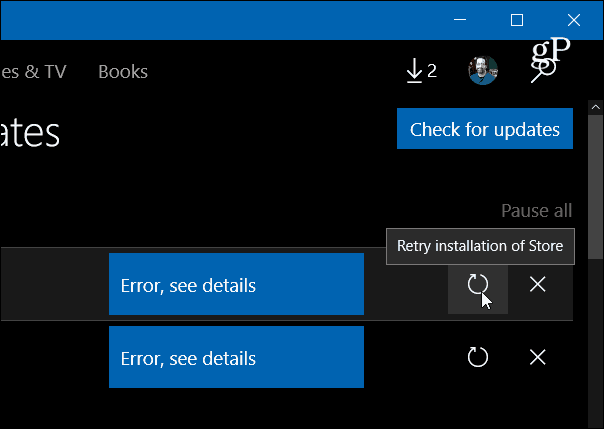
Včasih se aplikacije Windows Store ne bodo uspešno posodobile in prejeli ste napako.
Ponastavite Windows Store
Če naletite na situacijo, ko namestitev aplikacije visi ali se ne posodobi, je ponastavitev predpomnilnika trgovine Windows Store eden prvih korakov za odpravljanje težav, ki pogosto reši težavo. Upoštevajte, da bo to delovalo tako v Windows 10 Anniversary Update (različica 1607) kot v različici Windows 10 Posodobitev za Windows 10 Creators (Različica 1703).
Najprej zaprite Trgovino, če je odprta. Nato pritisnite tipko Windows in vrsta:wsreset in nato z desno miškino tipko kliknite 'Ukaz ukaz za zagon' rezultat od zgoraj in izberite Zaženi kot skrbnik.
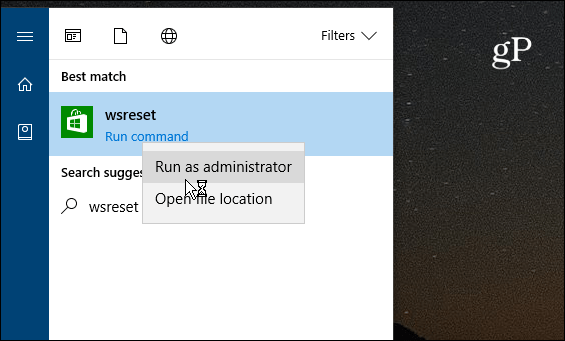
Opomba: Lahko pa se pomikate tudi do C: \ Windows \ System32 najti WSReset.exe. Ali pa zaženite ukazni poziv kot skrbnik in zaženite ukaz wsreset.exe.
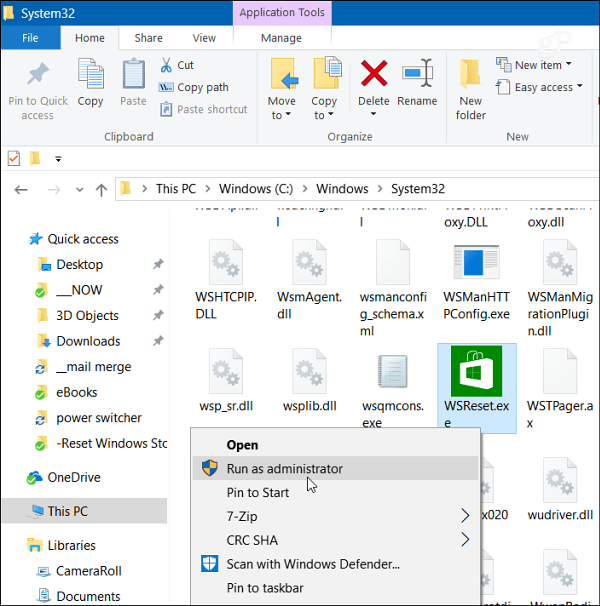
Odpre se okno Ukazni poziv. Ničesar se ne bo zgodilo, počakajte nekaj sekund in izginilo bo, trgovina pa se bo znova zagnala. Vrnite se nazaj in poskusite posodobiti ali prenesti programe, ki niso bili uspešni, in jih je treba uspešno posodobiti.
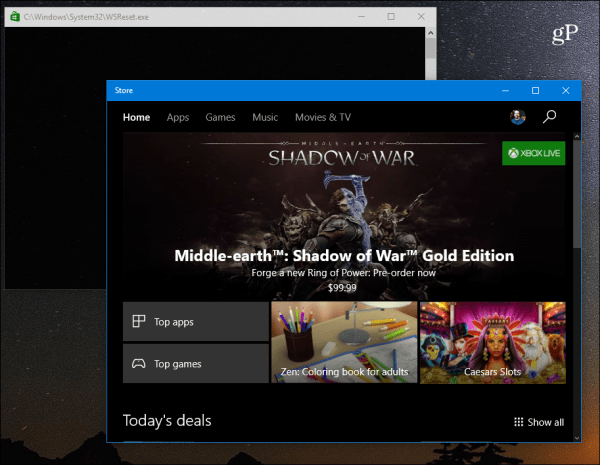
Če imate še vedno težave z aplikacijami v trgovini, tudi po čiščenju predpomnilnika in ponastavitvi trgovine Windows, skočite v našo Forumi za Windows 10 za nadaljnjo razpravo in pomoč pri odpravljanju težav v skupnosti.
Če ste novi v sistemu Windows 10, aplikacije Store in Universal, si oglejte te druge uporabne članke:
- Razumevanje univerzalnih aplikacij in menijev v sistemu Windows 10
- Upravljanje univerzalnih aplikacij v Windows 10 Creators Update
- Namestite, odstranite in posodobite Windows 10 Universal Apps
- Kako znova prenesti aplikacije in druge kupljene izdelke iz trgovine Windows 10 Store



